„Microsoft“ pradėjo diegti pirmąją „Windows 10“ sukaktį „Anniversary Update“. Antrasis svarbus „Windows 10“ naujinimas - naujausia „Windows“ operacinės sistemos versija suteikia daugybę naujų funkcijų ir patobulinimų.
Geriausias būdas įdiegti „Windows 10“ jubiliejų atnaujinti yra „Windows Update“. „Windows 10“ kompiuteris automatiškai atsisiunčia naujinimą, kai jis bus prieinamas jūsų kompiuteriui. Bet kadangi yra daugiau nei 350 milijonų kompiuterių, kuriuose veikia „Windows 10“, gali tekti palaukti keletą dienų, kad kompiuteryje matytumėte „Anniversary Update“.

Jei negalite laukti, kol įdiegsite „Windows 10“ sukaktį „Windows 10“, galite naudoti oficialią „Windows 10“ medijos kūrimo priemonę, kad atnaujintumėte dabartinį „Windows 10“ diegimą į „Anniversary Update“.
Nedelsiant įdiegite „Windows 10“ sukaktį
Užpildykite nurodytą žemiau nurodytą kryptį, kad „Windows 10“ sukaktis būtų nedelsiant atnaujinta jūsų kompiuteryje naudojant „Media Creation Tool“.
1 žingsnis: pirmas žingsnis yra atsisiųsti „Windows 10“ medijos kūrimo įrankį.
2 veiksmas: paleiskite „Media Creation Tool“ vykdomąjį failą ir spustelėkite mygtuką Priimti, kad priimtumėte licencijos sąlygas.
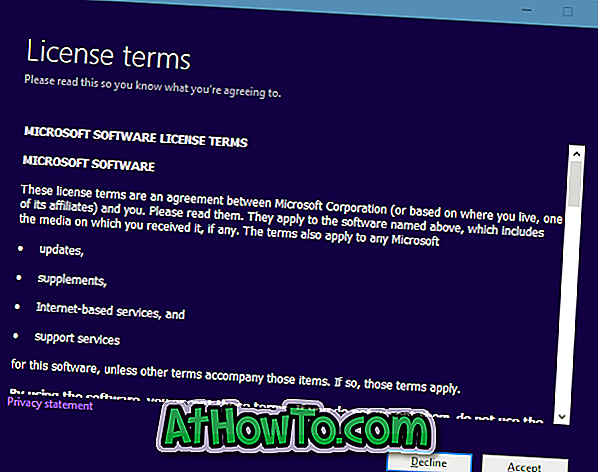
3 žingsnis: ekrane „ Ką norite daryti“ pasirinkite pirmąją parinktį, pavadintą „ Atnaujinti šį kompiuterį dabar“, tada spustelėkite mygtuką „ Kitas “.
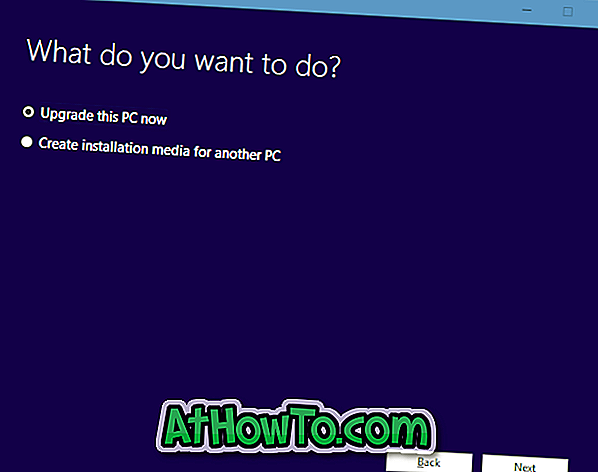
4 žingsnis: „Media Creation Tool“ automatiškai pradės atsisiųsti „Windows 10“ su „Anniversary Update“.
5 veiksmas: kai pamatysite šį pasirengimo diegti ekraną, įsitikinkite, kad pasirinkta parinktis „ Asmeninių failų ir programų išsaugojimas“. Jei ne, spustelėkite Keisti, ką išsaugoti, tada pasirinkite parinktį Laikyti asmeninius failus ir programas .
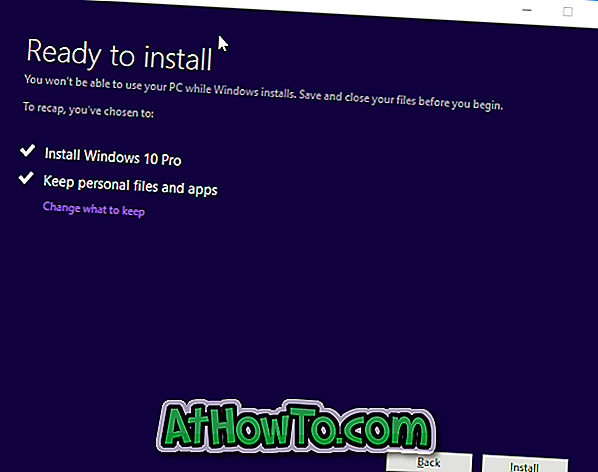
Spustelėkite Įdiegti mygtuką, kad pradėtumėte diegti „Windows 10“ su „Anniversary Update“.
Diegimo metu kompiuteris gali būti paleistas kelis kartus. Priklausomai nuo kompiuterio konfigūracijos ir kitų veiksnių, diegimo procesas gali skirtis nuo kelių minučių iki valandų.
6 žingsnis: atlikę, pamatysite „Windows 10“ užrakinimo ekraną. Prisijunkite naudodami vietinę vartotojo paskyrą arba „Microsoft“ paskyrą. Po kelių minučių matysite „Windows 10“ darbalaukį.














